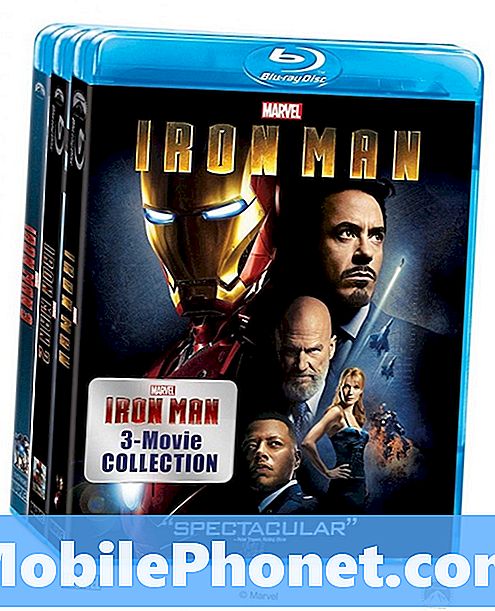Innhold
- Oppdater PS4
- Installer spill nå
- Sett opp PS +
- Sett opp foreldrekontroll
- Sett som din primære PS4
- Se Blu-Ray DVDer
Gir du en PS4 som gave i år? Hvis du er, er det noen ting du må gjøre før du pakker den opp. Hvis du ikke har gjort disse, og det er allerede innpakket, foreslår vi at du unngår det og tar disse trinnene for å unngå venting og frustrasjon på julaften.
Hvis du bruker litt tid nå, vil personen du gir PS4 eller PS4 Pro, kunne åpne den og begynne å spille i stedet for å vente timer for de nyeste oppdateringene og nye spill å laste ned og installere.
Ja, dette betyr at du må åpne konsollen og koble den til strøm og avkoble deler av den. Du trenger ikke å skrelle all plast, du trenger bare å ta den ut av esken og gjøre noen få skritt. Du trenger ikke å være en ekspert eller til og med kjent med teknologien for å gjøre dette. Hvis du får problemer, og du vil ha hjelp, tror vi det er verdt å bringe gave mottakeren tidlig, for å unngå problemer senere.
Oppdater PS4

Installer PS4-oppdateringer nå.
Sony oppdaterer kontinuerlig PS4 og PS4 Pro med feilrettinger og nye funksjoner. Før du kan spille mange online spill, må du installere de nyeste oppdateringene. Heldigvis kan du laste ned og installere oppdateringen veldig enkelt.
Koble PS4 til strøm, en TV og deretter koble til WiFi eller koble til en Ethernet-kabel. Du må gå gjennom grunnleggende oppsett og da vil det be deg om å installere en oppdatering. Du kan også sjekke om oppdateringer etter oppsett for å sikre at du har alle de siste reparasjonene lastet ned og installert.
Gå til Innstillinger -> Systemprogramvareoppdatering -> Oppgrader nå.
Dette kan ta litt tid å fullføre, avhengig av Internett-hastigheten og hvor mange oppdateringer du trenger installert.
Les: Slik løser du PS4-problemer
Installer spill nå
Å spille et spill på PS4 er ikke som det pleide å være på eldre systemer. Det er vanligvis en stor oppdatering som du trenger å laste ned og installere før du kan spille. Dette kan være en rask oppdatering, eller det kan være større enn innholdet som er på spillet.
Hvis du kjøpte spill på en plate for å gå med PS4, sett den inn i konsollen når den er koblet til internett og forsøk å begynne å spille den. Dette vil starte nedlasting og installere oppdateringen.
Hvis du har et gratis spill med PS4 eller du har kjøpt en kode, bør du skrive inn dette og starte nedlastingen eller gave mottakeren må vente lenge før de kan spille.
Dette trinnet er veldig viktig, for uten det vil spillene ikke være klare til å spille, og nedlastinger er vanligvis raskere før julaften.
Sett opp PS +

Sett opp PS + nå.
For å spille online med venner trenger du PlayStation Plus eller PS +. Dette abonnementet er $ 59,99 per år, eller du kan betale månedlig. Det er også en gratis 14-dagers prøveversjon, og avhengig av konsollen kan det bli en prøveperiode lenger.
Det kan hende du må vente med å sette opp dette frem til natten før jul, slik at du ikke mister to ukers forsøk på konsollen, bare sitter i en boks, men det er fortsatt en smart ide å sette opp dette.
Når du setter det opp, kan du også begynne å laste ned gratis PS4-spill. Foreløpig er de gratis spillene Soma og Onrush. Nye spill kommer hver måned, og når du laster ned dem, kommer du til å holde dem for alltid.
Sett opp foreldrekontroll
Hvis du gir PS4 til et barn, bør du tilbringe noen minutter å sette opp PS4 foreldrekontroll nå. Dette vil sette grensene rett foran og det vil unngå at du lærer at barnet ditt kjøper spill uten tillatelse eller spiller spill du ikke vil at de skal spille.
- Trinn 1:Gå tilinnstillinger > Foreldrekontroll / Familieforvaltning
- Steg 2: Å velgePS4™ Systembegrensninger. Du blir bedt om å angi standard passord før du bytter til en ny.
Du må opprette en barnekonto og låse hovedkontoen slik at de ikke bare kan angre begrensningene dine. Med PS4 Foreldrekontroll kan du angi et aldersnivå for spill, filmer, begrense bruken av PS VR, slå av nettleseren, hindre nettprat med andre spillere, angi månedlige utgiftsgrenser, filtrer PS Store for aldersinnhold og forebygge barna ser innhold laget av andre spillere. Her er mer om hvordan du konfigurerer PS4 foreldrekontroll.
Sett som din primære PS4
Du kan sette PS4 som din primære konsoll, som sørger for at du kan spille spill offline hvis det er PSN-problemer eller andre problemer. Dette tillater også andre brukere på PS4 å få tilgang til alt innhold som er knyttet til denne PS4. Dette er et smart steg hvis familien vil dele PS4 med flere kontoer. Kjøp et spill en gang, og alle kan spille det på egne kontoer. Dette lar deg også dele PS + abonnementet.
Gå til Innstillinger -> Kontostyring -> Aktiver som primær PS4 -> Aktiver.
Dette tar noen sekunder, og du kan bare sette en Primær PS4 per konto, men det er en smart ting å gjøre når du konfigurerer PS4.
13 spennende ting du kan gjøre med en PS4